Autor:
Bobbie Johnson
Data Utworzenia:
2 Kwiecień 2021
Data Aktualizacji:
1 Lipiec 2024
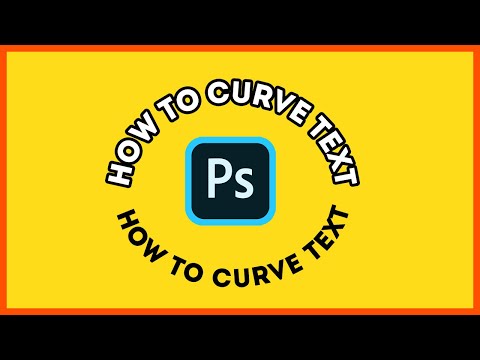
Zawartość
- Kroki
- Metoda 1 z 2: Korzystanie z narzędzia Pióro
- Metoda 2 z 2: Korzystanie z narzędzia Wypaczony tekst
W tym artykule dowiesz się, jak umieszczać tekst wzdłuż zakrzywionej linii w Adobe Photoshop, czyli jak zginać tekst.
Kroki
Metoda 1 z 2: Korzystanie z narzędzia Pióro
 1 Otwórz lub utwórz plik Photoshop. Aby to zrobić, kliknij dwukrotnie niebieską ikonę z literami „Ps”, na pasku menu u góry ekranu kliknij „Plik”, a następnie:
1 Otwórz lub utwórz plik Photoshop. Aby to zrobić, kliknij dwukrotnie niebieską ikonę z literami „Ps”, na pasku menu u góry ekranu kliknij „Plik”, a następnie: - kliknij „Otwórz”, aby otworzyć istniejący dokument;
- kliknij „Nowy”, aby utworzyć nowy dokument.
 2 Kliknij narzędzie Pióro. Ta ikona końcówki pióra wiecznego znajduje się na dole paska narzędzi po lewej stronie okna.
2 Kliknij narzędzie Pióro. Ta ikona końcówki pióra wiecznego znajduje się na dole paska narzędzi po lewej stronie okna. - Lub po prostu kliknij Paby podnieść narzędzie Pióro.
 3 Kliknij Okrążenie. Znajduje się w menu rozwijanym po prawej stronie ikony końcówki pióra wiecznego w lewym górnym rogu okna.
3 Kliknij Okrążenie. Znajduje się w menu rozwijanym po prawej stronie ikony końcówki pióra wiecznego w lewym górnym rogu okna.  4 Utwórz punkt początkowy krzywej. Aby to zrobić, kliknij gdziekolwiek na bieżącej warstwie.
4 Utwórz punkt początkowy krzywej. Aby to zrobić, kliknij gdziekolwiek na bieżącej warstwie.  5 Utwórz punkt końcowy krzywej. Aby to zrobić, kliknij inne miejsce w bieżącej warstwie.
5 Utwórz punkt końcowy krzywej. Aby to zrobić, kliknij inne miejsce w bieżącej warstwie. - Pomiędzy dwoma punktami tworzona jest linia prosta.
 6 Utwórz punkt kontrolny. Aby to zrobić, kliknij środek prostej.
6 Utwórz punkt kontrolny. Aby to zrobić, kliknij środek prostej.  7 Przekształć linię prostą w krzywą. Szczypać klawisz kontrolny (Windows) lub ⌘ (Mac OS X), a następnie przeciągnij punkt kontrolny, aby utworzyć żądaną linię krzywą (łuk).
7 Przekształć linię prostą w krzywą. Szczypać klawisz kontrolny (Windows) lub ⌘ (Mac OS X), a następnie przeciągnij punkt kontrolny, aby utworzyć żądaną linię krzywą (łuk).  8 Kliknij narzędzie Tekst. Ta ikona w kształcie litery T znajduje się obok narzędzia Pióro na pasku narzędzi po lewej stronie okna.
8 Kliknij narzędzie Tekst. Ta ikona w kształcie litery T znajduje się obok narzędzia Pióro na pasku narzędzi po lewej stronie okna. - Lub po prostu kliknij Taby podnieść narzędzie Tekst.
 9 Kliknij łuk, w którym chcesz rozpocząć tekst.
9 Kliknij łuk, w którym chcesz rozpocząć tekst.- Użyj menu rozwijanych po lewej i pośrodku górnego paska, aby wybrać czcionkę, styl i rozmiar.
 10 Wpisz swój tekst. Podczas wpisywania tekstu będzie on ustawiał się wzdłuż utworzonego łuku.
10 Wpisz swój tekst. Podczas wpisywania tekstu będzie on ustawiał się wzdłuż utworzonego łuku.
Metoda 2 z 2: Korzystanie z narzędzia Wypaczony tekst
 1 Kliknij narzędzie Tekst. Ta ikona w kształcie litery T znajduje się obok narzędzia Pióro na pasku narzędzi po lewej stronie okna. Otworzy się menu rozwijane.
1 Kliknij narzędzie Tekst. Ta ikona w kształcie litery T znajduje się obok narzędzia Pióro na pasku narzędzi po lewej stronie okna. Otworzy się menu rozwijane.  2 naciskać Poziome narzędzie tekstowe. Znajduje się u góry menu rozwijanego.
2 naciskać Poziome narzędzie tekstowe. Znajduje się u góry menu rozwijanego.  3 Kliknij dwukrotnie okno. Zrób to tam, gdzie będzie tekst.
3 Kliknij dwukrotnie okno. Zrób to tam, gdzie będzie tekst.  4 Wprowadź tekst do zagięcia.
4 Wprowadź tekst do zagięcia.- Użyj menu rozwijanych po lewej i pośrodku górnego paska, aby wybrać czcionkę, styl i rozmiar.
 5 Naciśnij ☑️. Znajduje się w prawym górnym rogu okna.
5 Naciśnij ☑️. Znajduje się w prawym górnym rogu okna.  6 Kliknij narzędzie Wypaczony tekst. Ta ikona znajduje się w górnej części okna i wygląda jak „T” z zakrzywioną linią.
6 Kliknij narzędzie Wypaczony tekst. Ta ikona znajduje się w górnej części okna i wygląda jak „T” z zakrzywioną linią.  7 Wybierz efekt. Aby to zrobić, kliknij żądaną opcję w menu rozwijanym „Styl”.
7 Wybierz efekt. Aby to zrobić, kliknij żądaną opcję w menu rozwijanym „Styl”. - Gdy wybierzesz styl, tekst zmieni się, dzięki czemu będziesz mógł zobaczyć wprowadzone zmiany.
- Użyj opcji Poziomo i Pionowo, aby wybrać zagięcie pionowe lub poziome.
- Aby ustawić stopień zawinięcia tekstu, przesuń suwak Zwijanie w lewo lub w prawo.
- Użyj suwaków Zniekształć w poziomie i Zniekształć w pionie, aby zwiększyć lub zmniejszyć zniekształcenie tekstu.
 8 Kliknij okpo zakończeniu.
8 Kliknij okpo zakończeniu.



